怎么离线重装系统?最简单离线系统重装方法
电脑怎么离线重装系统?当电脑出现问题,没有网络的情况下,在线一键重装系统的重装方法就没有用了,那么怎么在电脑离线的情况下给电脑重装系统呢?最简单的离线系统重装方法是什么?下面小熊告诉你怎么离线重装电脑系统,一起来看离线重装系统过程。
首先在可联网的电脑下载一键GHOST,百度一下就ok了
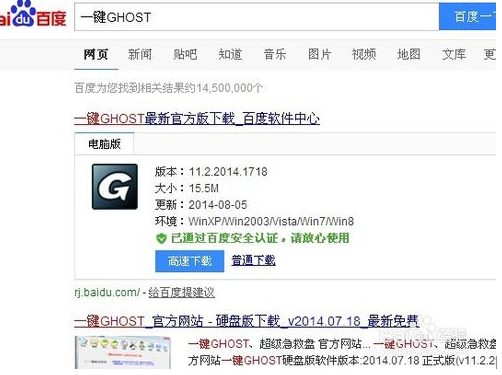
离线系统重装图1
在去下载GHOST映像文件,可直接下载到桌面(直接百度一下)
然后就简单了,安装一键Ghost,并打开它,点击导入
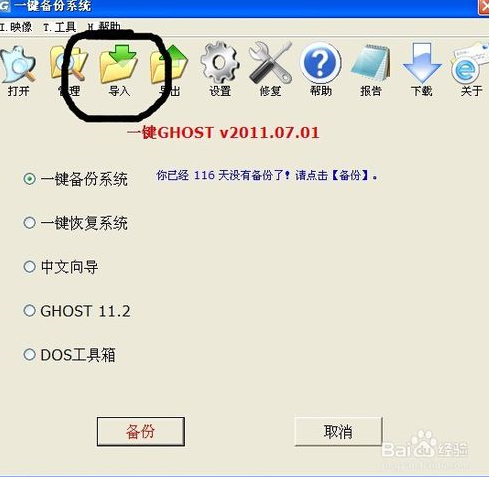
离线系统重装图2
然后找到所下载的Ghost文件,点击确定,xp系统下载安装就使用小熊一键重装系统软件!
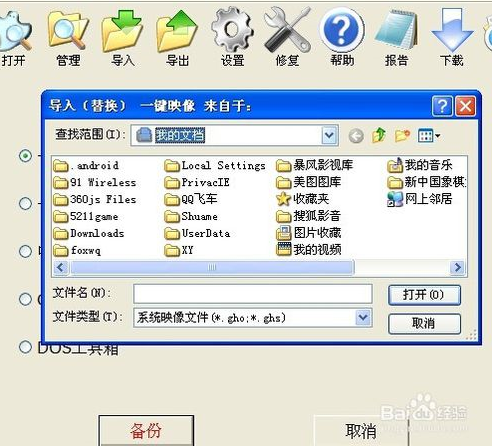
离线系统重装图3
就变成了这样。如图,点击下方的恢复,最后就不需要管他了,也可直接按回车键等它跳转到第二张图就行了。
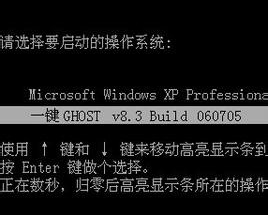
离线系统重装图4
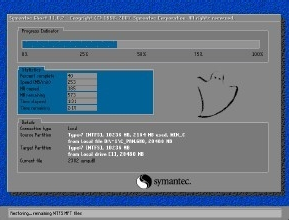
离线系统重装图5
以上就是小熊提供的怎么离线重装电脑系统教程,随着电脑在我国的普及率越来越高,人们对电脑的依赖也就越来越高,但是很多人却对电脑维修或维护一窍不通。比如电脑突然崩溃了,无法正常启动,必须通过重装系统才能解决。那么就可以参考小编这个方法进行解决了!
Win10教程查看更多

2021-10-08查看详情

2021-10-05查看详情

2021-10-05查看详情

2021-09-24查看详情

重装系统教程查看更多

win10电脑系统应该如何进行快速安装?我们怎么快速重装系统win10?大家都知道重装系统的方法有很多种,但是要说最简单的一种,无疑是一键重装了。就算你是电脑新手,完全可以靠自己重装,毫无压力。下面,小编将带大家来看看win10电脑系统应该如何进行快速安装吧。
联想拯救者Y9000X 2TB搭载Intel Core i7-9750H(2.6GHz/L3 12M)处理器,配置32GB DDR4和2TB SSD,笔记本无光驱。一般我们可以用光盘重装系统,那么对于没有光驱的笔记本该如何进行重装系统呢?下面为大家介绍联想拯救者Y9000X 2TB如何一键重装win8系统。
神舟战神K670C-G4A1是一款15.6英寸的高清大屏笔记本,这款笔记本标配了Intel Pentium G5420处理器,还有512GB SSD以及NVIDIA GeForce MX250独立显卡,电脑运行速度非常快,非常适合用来影音与娱乐。那这款神舟战神K670C-G4A1笔记本如何重装win8系统大家有了解过吗,今天小编跟大家分享神舟战神K670C-G4A1如何一键重装win8系统。
雷神911(Intel第八代)如何一键重装win8系统?小熊一键重装系统软件特别适合小白用户,帮助没有电脑基础的用户成功重装系统。那么现在小编就跟大家分享一篇使用小熊一键重装系统软件装系统的教程,以雷神911(Intel第八代)笔记本如何一键重装win8系统为例。
